MacにGoogle日本語入力をインストール後は、
Windowsとほぼ同じ感覚で入力しやすくなりました。
・・・ですがあと一歩。
タイトル通りですが、英語の大文字の入力をするときに、
Windowsの場合、とりあえずひらがなで打ち込んで、F9やF10で英語を大文字にする。
ということができましたが、Macのgoogle日本語入力でもコレができない!?
いろいろ触っているうちに以下の方法で、
F9F10の変換ができるようになりました!
F9F10で英語を大文字にする操作手順
2016/12/11 もっといい方法があったので記事内容を変更しました!
Google日本語入力をWindowsのMSIME風に設定変更する方法となります。
1.右上の時計の横辺りにある「Google日本語入力」のアイコンをクリック→「環境設定」を選択する。
2.「一般」の下の方の項目「キー設定の選択」がデフォルトは「ことえり」になっているので「MS-IME」に変更し、「OK」ボタンを押す。
以上。この設定で文字入力をするとF9やF10の二度押しで大文字切り替えが可能となり、
Windowsと同じ感覚で文字入力ができるようになります。
【旧記事】環境設定を変更せずに一時的に英語を大文字にする手順
文字確定前にTABキーを押してから、F9やF10を押すという方法です。
例えば まc → Mac にする場合
↓↓↓ TABキーを押す
↓↓↓ F10 を 2度押し
tabキーを押せばいいんです!
英字の場合は1度押しですべて大文字。
2度押しで前の文字が大文字となります。
また今回の例は半角英数なのでF10でしたが、
F9なら全角英数で同じことができます。
まぁいちいちタブキーを押す手間はありますが、
Windowsでの入力方法が体に染み付いてしまっている方なら、この方法が、入力しやすいのではないでしょうか。
(他にも方法あったりするのかなぁ)
今回は以上です。

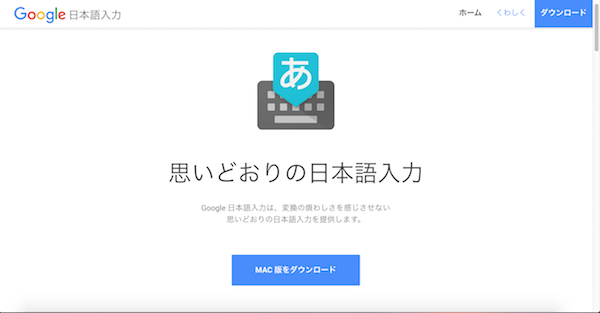

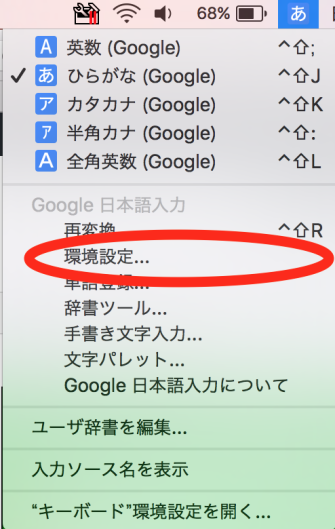
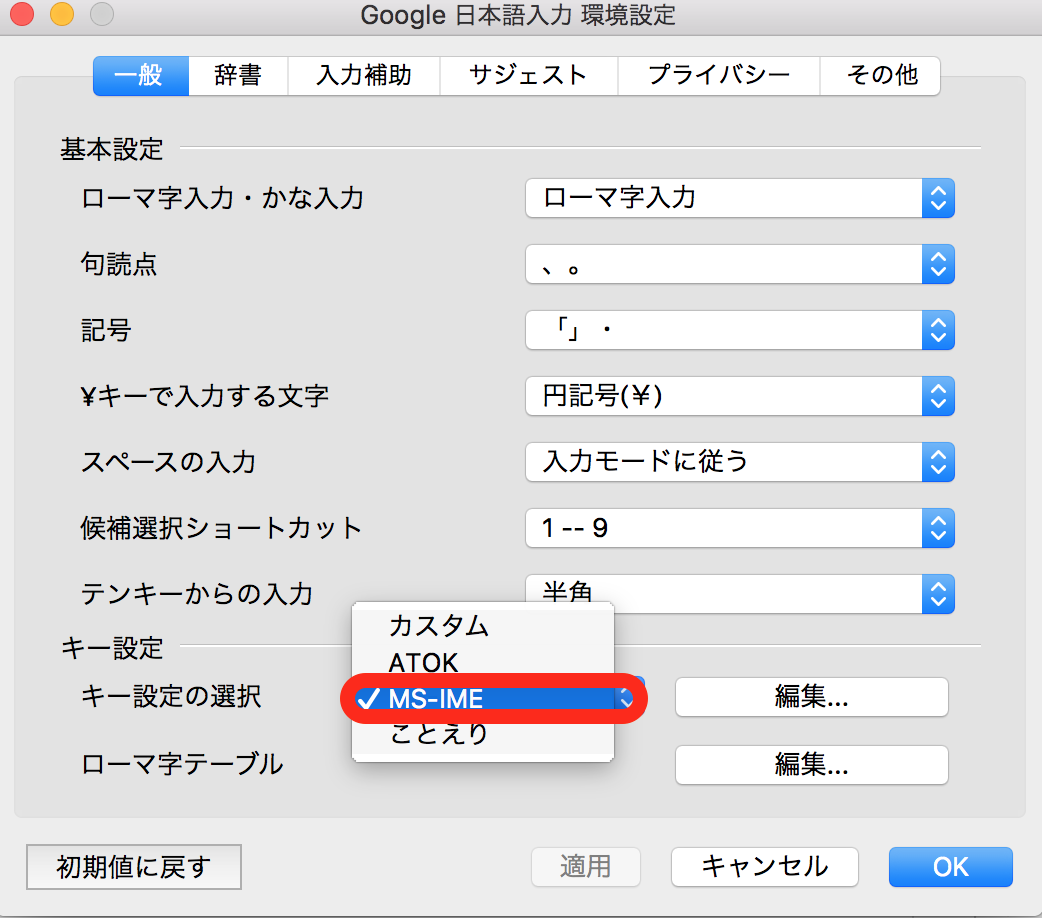
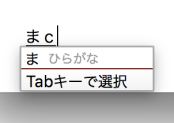
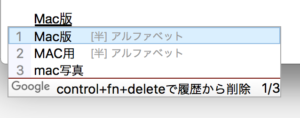


コメント
大変助かりました。
ありがとうございました。
めちゃくちゃありがとうございます!!(><)